Artigos em Destaque
- 01 [Necessário e importante] Criar um backup do sistema Windows 10
- 02 Como fazer backup do Windows 10 para USB de três maneiras
- 03 Como fazer backup de arquivos automaticamente para um HD externo no Windows 10
- 04 Como fazer backup do Windows 10 para o OneDrive (OneDrive Backup vs Sync)
- 05 Backup incremental do Windows 10: uma maneira de melhorar a eficiência do backup
- 06 Guia Completo de Recuperação: Como Restaurar Arquivos do Backup no Windows 10
- O que é backup incremental
- As vantagens e desvantagens do backup incremental
- Razões para fazer backup do Windows 11/10/8/7 de forma incremental
- Etapas experimentadas e verdadeiras para criar um backup incremental
O que é backup incremental
Um backup incremental é aquele em que cópias sucessivas dos dados contêm apenas a parte que foi alterada desde que a cópia de backup anterior foi feita. Simplificando, é aquele que só faz o backup das alterações feitas pela cópia de backup anterior.
Ele fornece um método mais rápido de fazer backup de dados do que executar repetidamente backups completos. Durante um backup incremental, apenas os arquivos alterados desde o backup mais recente são incluídos. É aí que ele recebe seu nome: cada backup é um incremento para um backup anterior.

As vantagens e desvantagens do backup incremental
Depois de conhecer o significado do backup incremental, você pode querer saber sobre seus benefícios e deficiências.
Vantagens para este tipo de backup:
- É o tipo de backup mais rápido, pois apenas faz backup de incrementos.
- Economiza espaço de armazenamento em comparação com outros tipos.
- Cada incremento de backup pode armazenar uma versão diferente para um arquivo ou uma pasta.
Desvantagens para este tipo de backup:
- Uma restauração completa é lenta em comparação com outros tipos de backup (você precisa do primeiro backup completo e de todos os incrementos desde então).
- Para restaurar a versão mais recente de um arquivo individual, o incremento que o contém deve ser encontrado primeiro.
Razões para fazer backup do Windows 11/10/8/7 de forma incremental
Os backups incrementais do Windows 10 são desejáveis pelos profissionais do Windows 10 que se dedicam a um funcionamento seguro e tranquilo do novo sistema operacional. Por que é que? O objetivo de fazer um backup é restaurar os dados duplicados dos perdidos ou excluídos, enquanto um backup incremental é preservar e proteger os dados, criando cópias baseadas nas diferenças desses dados, minimizando assim a quantidade de tempo necessária para executar o backup, ocupando menos espaço de armazenamento na mídia de backup.
O EaseUS Todo Backup suporta backups incrementais e oferece uma solução para a desvantagem de restauração lenta. A versão mais recente melhorou bastante seu desempenho. Você pode baixar este software gratuito de backup para fazer backup do Windows 10/8/7 de forma incremental e todo o conteúdo do seu PC com facilidade agora.
Etapas experimentadas e verdadeiras para criar um backup incremental
Aqui, faremos um backup incremental de arquivo, por exemplo. Siga estas etapas abaixo e crie um agendamento de backup incremental.
Passo 1. Abra o EaseUS Todo Backup e selecione "Arquivo".
Você pode ter uma grande quantidade de dados vitais a serem protegidos com o passar do tempo, como documentos, fotos, músicas e vídeos, etc. É sempre um bom hábito fazer um backup regularmente.

Passo 2. Selecione os arquivos que você deseja fazer backup.

Passo 3. Selecione um destino para salvar seu arquivo de backup.

Passo 4. Clique em "Opções" para criar um backup incremental automático.
Por exemplo, se você deseja fazer backup desses arquivos todos os domingos, selecione "Semanalmente" e selecione "Dom". Em seguida, defina o método de backup como Incremental.
Nosso software começará com um backup completo pela primeira vez. Depois disso, ele executará uma tarefa de backup apenas para arquivos alterados todos os domingos.
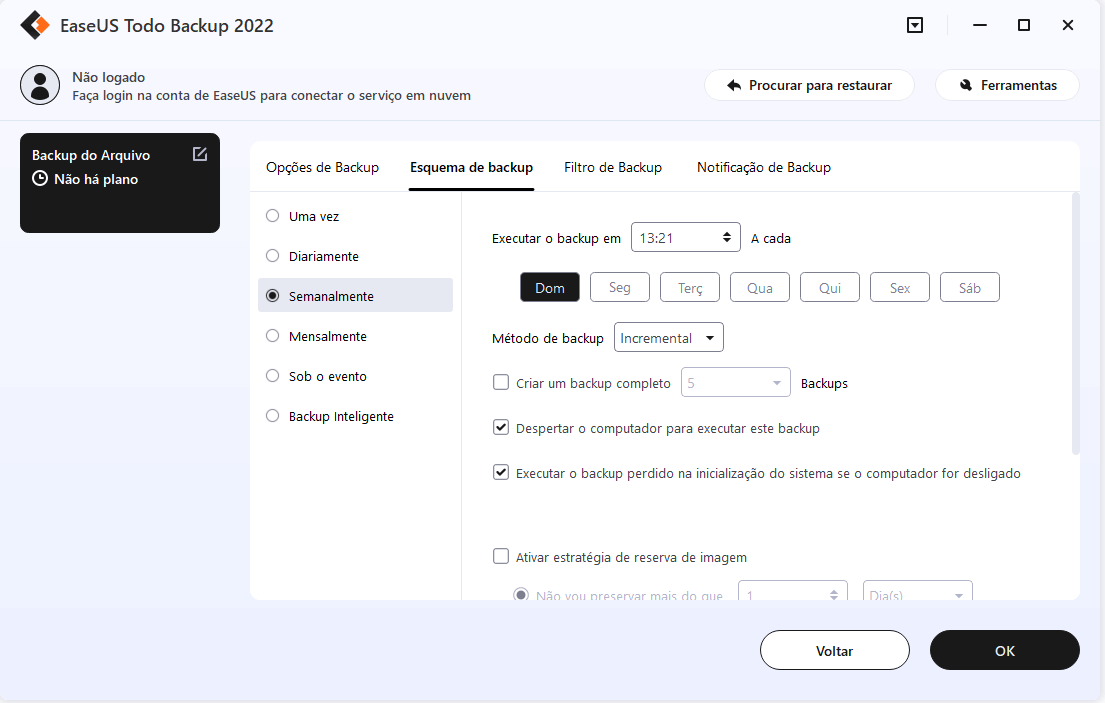
- Dica:
- Aqui está uma dica quente para você. Como é o primeiro backup para criar uma imagem de backup completo, o processo normalmente leva mais tempo, pois é necessário criar uma imagem de todos os arquivos selecionados. Descanse um pouco e espere pacientemente.
Além do backup incremental de arquivos, o EaseUS Todo Backup também oferece funções de Backup e Recuperação do Sistema, Backup de E-mail e Clone de Disco. Com este poderoso software de backup, sua vida será fácil! Por que não tentar agora! Basta fazer o download para obter o melhor software de backup e recuperação!
Este artigo ajudou você?
Artigo Relacionado
-
Solução de Problemas de Clonagem de HD para SSD com Falha
![author icon]() Leonardo 2025-07-20
Leonardo 2025-07-20 -
Guia definitivo: Faça download do ARM do Windows 11 com ISO
![author icon]() Jacinta 2025-06-22
Jacinta 2025-06-22 -
Melhor software de clonagem de disco para Windows 7
![author icon]() Jacinta 2025-07-27
Jacinta 2025-07-27 -
Clonar HD para SSD no Windows (guias passo a passo)
![author icon]() Jacinta 2025-06-04
Jacinta 2025-06-04